Cloud Data Loss Prevention API를 사용하여 이미지 내의 민감한 텍스트와 객체를 감지한 다음 수정된 버전의 이미지를 가져올 수 있습니다. 반환된 이미지에서 감지된 민감한 정보 요소는 불투명한 직사각형으로 가려집니다. infoType 감지기를 사용하여 감지하고 수정할 정보 유형을 지정합니다.
기본적으로 민감한 정보 보호는 검은색 사각형을 사용하여 수정된 콘텐츠를 난독화하지만 이미지 수정 구성에서 각 infoType의 색상을 지정할 수 있습니다.
텍스트 수정
Sensitive Data Protection은 객체 문자 인식 (OCR)을 사용하여 이미지의 텍스트를 감지합니다. 이미지에서 다음 항목을 수정할 수 있습니다.
예를 들어 다음 이미지를 살펴보세요. 원본 이미지는 연락처 정보가 포함된 문서의 사진입니다. 이 예에서 Sensitive Data Protection은 PERSON_NAME, EMAIL_ADDRESS, PHONE_NUMBER infoType과 일치하는 텍스트를 수정하도록 구성되었습니다. 결과 이미지에는 감지된 민감한 텍스트를 덮는 검은색 직사각형이 있습니다.
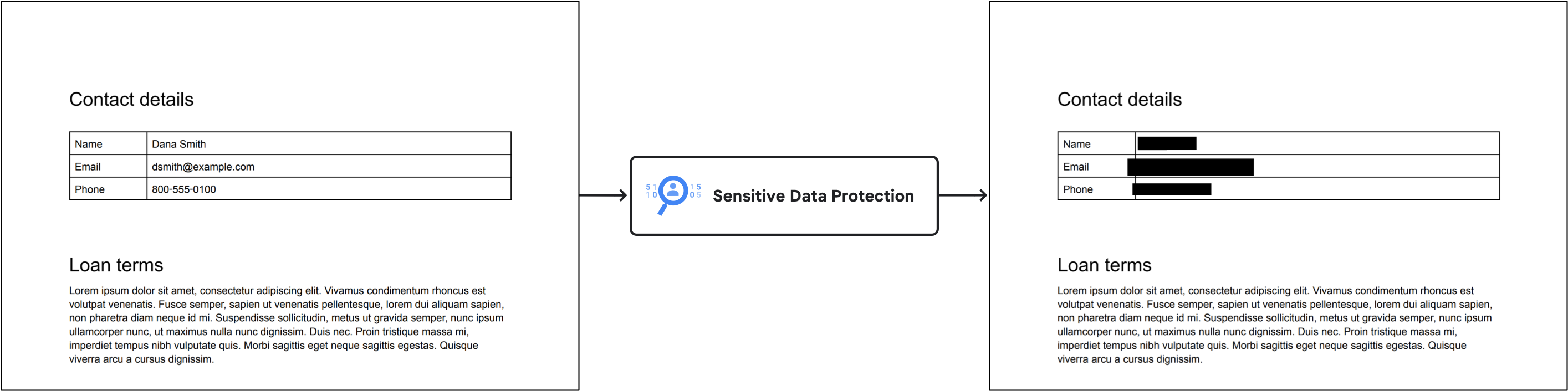
객체 수정
일반적으로 민감한 정보가 포함된 객체를 수정하도록 Sensitive Data Protection을 구성할 수 있습니다.
예를 들어 다음 이미지를 살펴보세요. 원본 이미지는 바코드, 번호판, 화이트보드가 포함된 AI 생성 사진입니다.
이 예시에서 민감한 정보 보호는 OBJECT_TYPE/BARCODE, OBJECT_TYPE/LICENSE_PLATE, OBJECT_TYPE/WHITEBOARD infoType과 일치하는 객체를 수정하도록 구성되었습니다. 결과 이미지에는 감지된 민감한 객체를 덮는 색상 사각형이 있습니다. 각 infoType에 하나의 색상이 할당됩니다.
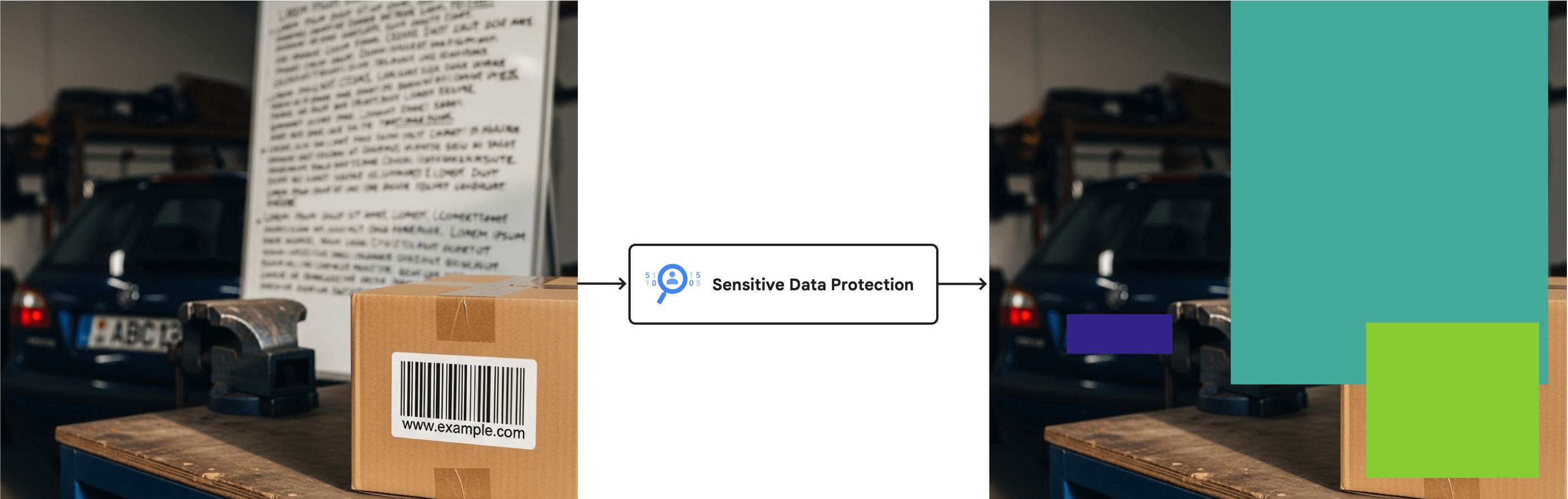
사용 가능한 객체 infoType 감지기의 전체 목록은 이미지의 객체를 참고하세요.
제한사항 및 고려사항
이미지에서 콘텐츠를 수정할 때는 다음 사항을 고려하세요.
지원되는 파일 형식
민감한 정보 보호는 JPEG, BMP, PNG를 비롯한 다양한 이미지 유형에서 민감한 정보를 수정할 수 있습니다. 자세한 내용은 지원되는 파일 형식을 참조하세요.
SVG, PDF, XLSX, PPTX 또는 DOCX 파일에 대해서는 콘텐츠 수정이 지원되지 않습니다.
검사 구성 한도
이미지에서 데이터를 수정할 때는 검사 구성에 limits를 포함할 수 없습니다. 제한으로 인해 일부 데이터만 수정되는 예기치 않거나 일관되지 않는 결과가 발생할 수 있습니다. 요청에서 limits 필드를 설정하면 민감한 정보 보호에서 오류를 생성합니다.
시작하기 전에
이 페이지의 작업을 시작하기 전에 인증을 설정하고 필요한 IAM 권한을 획득하세요. Google Cloud사용자 계정 또는 서비스 계정을 사용할 수 있습니다. 어떤 경우든 사용 중인 계정에 DLP 관리자 (roles/dlp.admin), DLP 사용자 (roles/dlp.user) 또는 커스텀 역할과 같은 serviceusage.services.use 권한이 있어야 합니다.
-
Select the tab for how you plan to use the samples on this page:
C#
로컬 개발 환경에서 이 페이지의 .NET 샘플을 사용하려면 gcloud CLI를 설치하고 초기화한 후 사용자 인증 정보로 애플리케이션 기본 사용자 인증 정보를 설정합니다.
Google Cloud CLI를 설치합니다.
외부 ID 공급업체(IdP)를 사용하는 경우 먼저 제휴 ID로 gcloud CLI에 로그인해야 합니다.
If you're using a local shell, then create local authentication credentials for your user account:
gcloud auth application-default login
You don't need to do this if you're using Cloud Shell.
If an authentication error is returned, and you are using an external identity provider (IdP), confirm that you have signed in to the gcloud CLI with your federated identity.
자세한 내용은 Google Cloud 인증 문서의 로컬 개발 환경의 ADC 설정을 참조하세요.
Go
로컬 개발 환경에서 이 페이지의 Go 샘플을 사용하려면 gcloud CLI를 설치하고 초기화한 후 사용자 인증 정보로 애플리케이션 기본 사용자 인증 정보를 설정합니다.
Google Cloud CLI를 설치합니다.
외부 ID 공급업체(IdP)를 사용하는 경우 먼저 제휴 ID로 gcloud CLI에 로그인해야 합니다.
If you're using a local shell, then create local authentication credentials for your user account:
gcloud auth application-default login
You don't need to do this if you're using Cloud Shell.
If an authentication error is returned, and you are using an external identity provider (IdP), confirm that you have signed in to the gcloud CLI with your federated identity.
자세한 내용은 Google Cloud 인증 문서의 로컬 개발 환경의 ADC 설정을 참조하세요.
자바
로컬 개발 환경에서 이 페이지의 Java 샘플을 사용하려면 gcloud CLI를 설치하고 초기화한 후 사용자 인증 정보로 애플리케이션 기본 사용자 인증 정보를 설정합니다.
Google Cloud CLI를 설치합니다.
외부 ID 공급업체(IdP)를 사용하는 경우 먼저 제휴 ID로 gcloud CLI에 로그인해야 합니다.
If you're using a local shell, then create local authentication credentials for your user account:
gcloud auth application-default login
You don't need to do this if you're using Cloud Shell.
If an authentication error is returned, and you are using an external identity provider (IdP), confirm that you have signed in to the gcloud CLI with your federated identity.
자세한 내용은 Google Cloud 인증 문서의 로컬 개발 환경의 ADC 설정을 참조하세요.
Node.js
로컬 개발 환경에서 이 페이지의 Node.js 샘플을 사용하려면 gcloud CLI를 설치하고 초기화한 후 사용자 인증 정보로 애플리케이션 기본 사용자 인증 정보를 설정합니다.
Google Cloud CLI를 설치합니다.
외부 ID 공급업체(IdP)를 사용하는 경우 먼저 제휴 ID로 gcloud CLI에 로그인해야 합니다.
If you're using a local shell, then create local authentication credentials for your user account:
gcloud auth application-default login
You don't need to do this if you're using Cloud Shell.
If an authentication error is returned, and you are using an external identity provider (IdP), confirm that you have signed in to the gcloud CLI with your federated identity.
자세한 내용은 Google Cloud 인증 문서의 로컬 개발 환경의 ADC 설정을 참조하세요.
PHP
로컬 개발 환경에서 이 페이지의 PHP 샘플을 사용하려면 gcloud CLI를 설치하고 초기화한 후 사용자 인증 정보로 애플리케이션 기본 사용자 인증 정보를 설정합니다.
Google Cloud CLI를 설치합니다.
외부 ID 공급업체(IdP)를 사용하는 경우 먼저 제휴 ID로 gcloud CLI에 로그인해야 합니다.
If you're using a local shell, then create local authentication credentials for your user account:
gcloud auth application-default login
You don't need to do this if you're using Cloud Shell.
If an authentication error is returned, and you are using an external identity provider (IdP), confirm that you have signed in to the gcloud CLI with your federated identity.
자세한 내용은 Google Cloud 인증 문서의 로컬 개발 환경의 ADC 설정을 참조하세요.
Python
로컬 개발 환경에서 이 페이지의 Python 샘플을 사용하려면 gcloud CLI를 설치하고 초기화한 후 사용자 인증 정보로 애플리케이션 기본 사용자 인증 정보를 설정합니다.
Google Cloud CLI를 설치합니다.
외부 ID 공급업체(IdP)를 사용하는 경우 먼저 제휴 ID로 gcloud CLI에 로그인해야 합니다.
If you're using a local shell, then create local authentication credentials for your user account:
gcloud auth application-default login
You don't need to do this if you're using Cloud Shell.
If an authentication error is returned, and you are using an external identity provider (IdP), confirm that you have signed in to the gcloud CLI with your federated identity.
자세한 내용은 Google Cloud 인증 문서의 로컬 개발 환경의 ADC 설정을 참조하세요.
REST
로컬 개발 환경에서 이 페이지의 REST API 샘플을 사용하려면 gcloud CLI에 제공한 사용자 인증 정보를 사용합니다.
Google Cloud CLI를 설치합니다.
외부 ID 공급업체(IdP)를 사용하는 경우 먼저 제휴 ID로 gcloud CLI에 로그인해야 합니다.
자세한 내용은 Google Cloud 인증 문서의 REST 사용을 위한 인증을 참조하세요.
image.redact메서드는 또한 API 키를 지원합니다. 인증에 API 키를 사용하려는 경우 로컬 애플리케이션 기본 사용자 인증 정보 파일을 설정할 필요가 없습니다. 자세한 내용은 다음을 참조하세요: Google Cloud 인증 문서의 API 키 만들기프로덕션 환경의 인증 설정에 대한 자세한 내용은 Google Cloud 인증 문서의 Set up Application Default Credentials for code running on Google Cloud를 참조하세요.
콘텐츠를 검사, 수정, 익명처리하는 데 필요한 권한을 얻으려면 관리자에게 프로젝트에 대한 DLP 사용자 (
roles/dlp.user) IAM 역할을 부여해 달라고 요청하세요. 역할 부여에 대한 자세한 내용은 프로젝트, 폴더, 조직에 대한 액세스 관리를 참조하세요.이미지에서 모든 기본 infoType 수정
이미지에서 민감한 정보를 수정하려면 이미지를 DLP API의
image.redact메서드에 제출합니다. 검색할 특정 정보 유형(infoType)을 지정하지 않으면 민감한 정보 보호는 가장 일반적인 infoType을 검색합니다.기본 infoType에는 이미지의 객체가 포함되지 않습니다.
이미지에서 기본 infoType을 수정하려면 다음을 수행합니다.
이미지를 base64 문자열로 인코딩합니다.
민감한 정보 보호 클라이언트 라이브러리 중 하나를 사용하여 이 태스크를 수행하려면 이 단계를 건너뜁니다.
image.redact메서드에 요청을 제출합니다.기본 infoType을 수정하려는 경우 요청에는 base64로 인코딩된 이미지만 있으면 됩니다.
예를 들어 다음 문서 이미지를 살펴보세요.
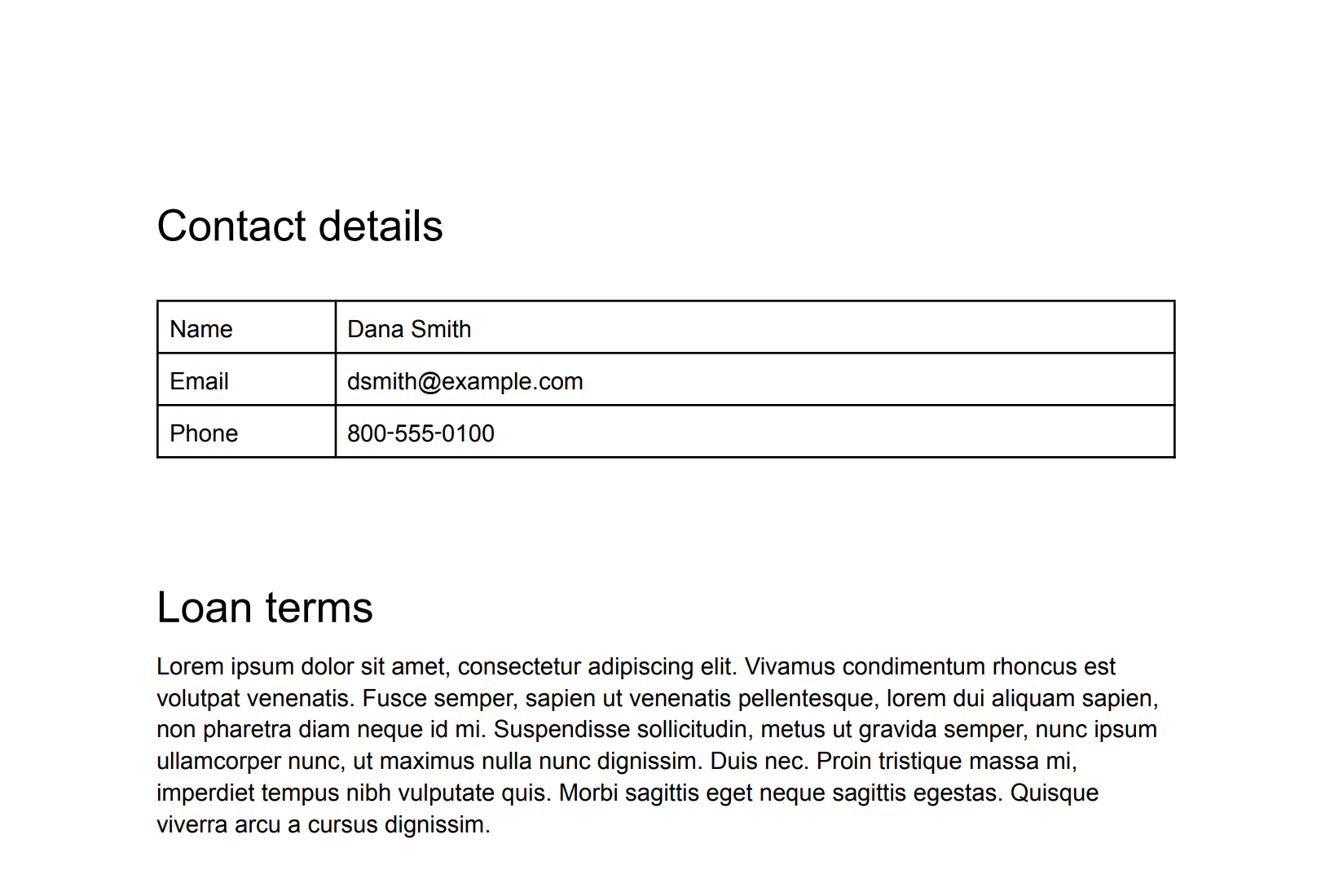
수정되지 않은 원본 이미지(확대하려면 클릭) 이 이미지에서 기본 infoType을 수정하려면 다음 요청을 DLP API의
image.redact메서드에 제출합니다.C#
Sensitive Data Protection의 클라이언트 라이브러리를 설치하고 사용하는 방법은 Sensitive Data Protection 클라이언트 라이브러리를 참조하세요.
Sensitive Data Protection에 인증하려면 애플리케이션 기본 사용자 인증 정보를 설정합니다. 자세한 내용은 로컬 개발 환경의 인증 설정을 참조하세요.
Go
민감한 정보 보호의 클라이언트 라이브러리를 설치하고 사용하는 방법은 민감한 정보 보호 클라이언트 라이브러리를 참조하세요.
Sensitive Data Protection에 인증하려면 애플리케이션 기본 사용자 인증 정보를 설정합니다. 자세한 내용은 로컬 개발 환경의 인증 설정을 참조하세요.
Java
민감한 정보 보호의 클라이언트 라이브러리를 설치하고 사용하는 방법은 민감한 정보 보호 클라이언트 라이브러리를 참조하세요.
Sensitive Data Protection에 인증하려면 애플리케이션 기본 사용자 인증 정보를 설정합니다. 자세한 내용은 로컬 개발 환경의 인증 설정을 참조하세요.
Node.js
민감한 정보 보호의 클라이언트 라이브러리를 설치하고 사용하는 방법은 민감한 정보 보호 클라이언트 라이브러리를 참조하세요.
Sensitive Data Protection에 인증하려면 애플리케이션 기본 사용자 인증 정보를 설정합니다. 자세한 내용은 로컬 개발 환경의 인증 설정을 참조하세요.
PHP
민감한 정보 보호의 클라이언트 라이브러리를 설치하고 사용하는 방법은 민감한 정보 보호 클라이언트 라이브러리를 참조하세요.
Sensitive Data Protection에 인증하려면 애플리케이션 기본 사용자 인증 정보를 설정합니다. 자세한 내용은 로컬 개발 환경의 인증 설정을 참조하세요.
Python
민감한 정보 보호의 클라이언트 라이브러리를 설치하고 사용하는 방법은 민감한 정보 보호 클라이언트 라이브러리를 참조하세요.
Sensitive Data Protection에 인증하려면 애플리케이션 기본 사용자 인증 정보를 설정합니다. 자세한 내용은 로컬 개발 환경의 인증 설정을 참조하세요.
REST
{ "byteItem": { "data": "[BASE64-ENCODED-IMAGE]", "type": "IMAGE_PNG" } }
민감한 정보 보호는 다음을 반환합니다.
{ "redactedImage": "[BASE64-ENCODED-IMAGE]" }
base64로 인코딩된 이미지를 디코딩합니다.
결과 이미지가 다음과 같이 표시됩니다.
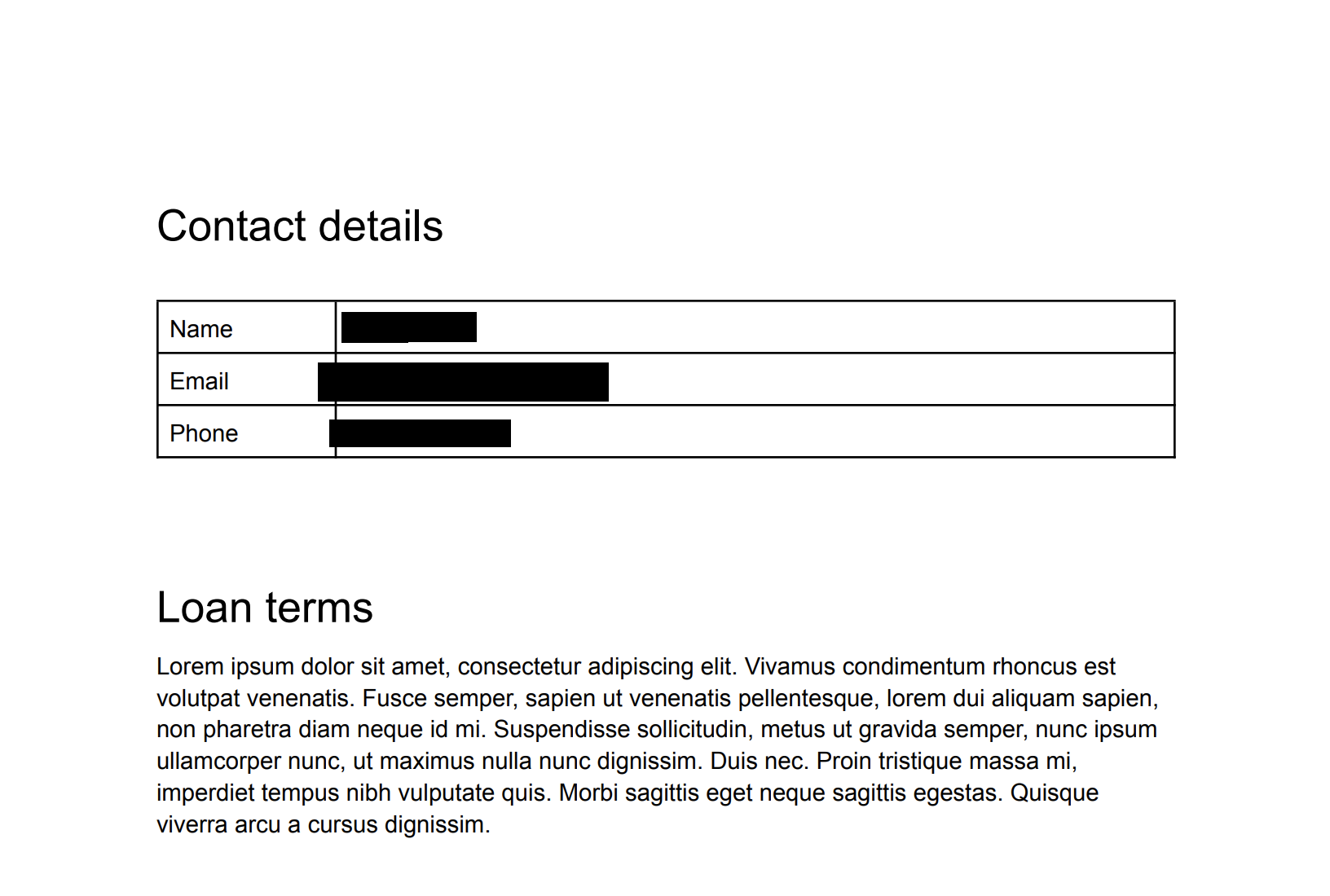
모든 infoType이 수정된 이미지(확대하려면 클릭) 민감한 정보 보호는 필기 입력된 사회보장번호, 이메일 주소, 전화번호 마스킹 외에 연도도 수정했습니다. 다음 섹션에서는 특정 infoType만 수정하는 방법을 보여줍니다.
이미지에서 특정 infoType 수정
이미지에서 특정 민감한 정보만 수정하려면 해당하는 기본 제공 infoType을 지정하세요.
이미지에서 특정 infoType을 수정하려면 DLP API의
image.redact메서드에 요청을 제출합니다. 요청에는 다음이 포함되어야 합니다.- 이미지
- 1개 이상의 infoType 감지기
이전 섹션의 원본 이미지를 다시 살펴보겠습니다. 주민등록번호, 이메일 주소, 전화번호를 수정하려면 다음 JSON을 DLP API의
image.redact메서드에 제출합니다.C#
Sensitive Data Protection의 클라이언트 라이브러리를 설치하고 사용하는 방법은 Sensitive Data Protection 클라이언트 라이브러리를 참조하세요.
Sensitive Data Protection에 인증하려면 애플리케이션 기본 사용자 인증 정보를 설정합니다. 자세한 내용은 로컬 개발 환경의 인증 설정을 참조하세요.
Go
민감한 정보 보호의 클라이언트 라이브러리를 설치하고 사용하는 방법은 민감한 정보 보호 클라이언트 라이브러리를 참조하세요.
Sensitive Data Protection에 인증하려면 애플리케이션 기본 사용자 인증 정보를 설정합니다. 자세한 내용은 로컬 개발 환경의 인증 설정을 참조하세요.
Java
민감한 정보 보호의 클라이언트 라이브러리를 설치하고 사용하는 방법은 민감한 정보 보호 클라이언트 라이브러리를 참조하세요.
Sensitive Data Protection에 인증하려면 애플리케이션 기본 사용자 인증 정보를 설정합니다. 자세한 내용은 로컬 개발 환경의 인증 설정을 참조하세요.
Node.js
민감한 정보 보호의 클라이언트 라이브러리를 설치하고 사용하는 방법은 민감한 정보 보호 클라이언트 라이브러리를 참조하세요.
Sensitive Data Protection에 인증하려면 애플리케이션 기본 사용자 인증 정보를 설정합니다. 자세한 내용은 로컬 개발 환경의 인증 설정을 참조하세요.
PHP
민감한 정보 보호의 클라이언트 라이브러리를 설치하고 사용하는 방법은 민감한 정보 보호 클라이언트 라이브러리를 참조하세요.
Sensitive Data Protection에 인증하려면 애플리케이션 기본 사용자 인증 정보를 설정합니다. 자세한 내용은 로컬 개발 환경의 인증 설정을 참조하세요.
Python
민감한 정보 보호의 클라이언트 라이브러리를 설치하고 사용하는 방법은 민감한 정보 보호 클라이언트 라이브러리를 참조하세요.
Sensitive Data Protection에 인증하려면 애플리케이션 기본 사용자 인증 정보를 설정합니다. 자세한 내용은 로컬 개발 환경의 인증 설정을 참조하세요.
REST
{ "byteItem": { "data": "[BASE64-ENCODED-IMAGE]", "type": "IMAGE_PNG" }, "imageRedactionConfigs": [ { "infoType": { "name": "PERSON_NAME" } }, { "infoType": { "name": "EMAIL_ADDRESS" } }, { "infoType": { "name": "PHONE_NUMBER" } } ] }
민감한 정보 보호는 다음을 반환합니다.
{ "redactedImage": "[BASE64-ENCODED-IMAGE]" }
base64로 인코딩된 이미지를 디코딩합니다.
결과 이미지가 다음과 같이 표시됩니다.

infoType 3개가 수정된 이미지(확대하려면 클릭) 수정된 정보를 infoType별로 색상으로 분류하면 수정된 정보를 한 눈에 파악할 수 있습니다. 자세한 내용은 다음 섹션을 참조하세요.
색상 코딩을 사용하여 이미지에서 infoType 수정
수정된 정보를 infoType별로 색상으로 분류하려면 infoType 감지기를 RGB 색상 공간 값과 연결합니다.
이미지에서 수정된 infoType의 색상을 지정하려면 DLP API의
image.redact메서드에 요청을 제출합니다. 요청에는 다음이 포함되어야 합니다.- 이미지
- 1개 이상의 infoType 감지기(각각에 RGB 색상 공간 값을 사용하여 색상을 할당)
첫 번째 섹션의 원본 이미지를 다시 살펴보겠습니다. 주민등록번호는 자주색 상자, 이메일 주소는 녹색 상자, 전화번호는 주황색 상자로 수정하려면 다음 JSON을 DLP API의
image.redact메서드에 제출합니다.C#
Sensitive Data Protection의 클라이언트 라이브러리를 설치하고 사용하는 방법은 Sensitive Data Protection 클라이언트 라이브러리를 참조하세요.
Sensitive Data Protection에 인증하려면 애플리케이션 기본 사용자 인증 정보를 설정합니다. 자세한 내용은 로컬 개발 환경의 인증 설정을 참조하세요.
Go
민감한 정보 보호의 클라이언트 라이브러리를 설치하고 사용하는 방법은 민감한 정보 보호 클라이언트 라이브러리를 참조하세요.
Sensitive Data Protection에 인증하려면 애플리케이션 기본 사용자 인증 정보를 설정합니다. 자세한 내용은 로컬 개발 환경의 인증 설정을 참조하세요.
Java
민감한 정보 보호의 클라이언트 라이브러리를 설치하고 사용하는 방법은 민감한 정보 보호 클라이언트 라이브러리를 참조하세요.
Sensitive Data Protection에 인증하려면 애플리케이션 기본 사용자 인증 정보를 설정합니다. 자세한 내용은 로컬 개발 환경의 인증 설정을 참조하세요.
Node.js
민감한 정보 보호의 클라이언트 라이브러리를 설치하고 사용하는 방법은 민감한 정보 보호 클라이언트 라이브러리를 참조하세요.
Sensitive Data Protection에 인증하려면 애플리케이션 기본 사용자 인증 정보를 설정합니다. 자세한 내용은 로컬 개발 환경의 인증 설정을 참조하세요.
PHP
민감한 정보 보호의 클라이언트 라이브러리를 설치하고 사용하는 방법은 민감한 정보 보호 클라이언트 라이브러리를 참조하세요.
Sensitive Data Protection에 인증하려면 애플리케이션 기본 사용자 인증 정보를 설정합니다. 자세한 내용은 로컬 개발 환경의 인증 설정을 참조하세요.
Python
민감한 정보 보호의 클라이언트 라이브러리를 설치하고 사용하는 방법은 민감한 정보 보호 클라이언트 라이브러리를 참조하세요.
Sensitive Data Protection에 인증하려면 애플리케이션 기본 사용자 인증 정보를 설정합니다. 자세한 내용은 로컬 개발 환경의 인증 설정을 참조하세요.
REST
{ "byteItem": { "data": "[BASE64-ENCODED-IMAGE]", "type": "IMAGE_PNG" }, "imageRedactionConfigs": [ { "infoType": { "name": "PERSON_NAME" }, "redactionColor": { "red": 0.3, "green": 0.1, "blue": 0.6 } }, { "infoType": { "name": "EMAIL_ADDRESS" }, "redactionColor": { "red": 0.5, "blue": 0.5, "green": 1 } }, { "infoType": { "name": "PHONE_NUMBER" }, "redactionColor": { "red": 1, "blue": 0, "green": 0.6 } } ] }
민감한 정보 보호는 다음을 반환합니다.
{ "redactedImage": "[BASE64-ENCODED-IMAGE]" }
base64로 인코딩된 이미지를 디코딩합니다.
결과 이미지가 다음과 같이 표시됩니다.
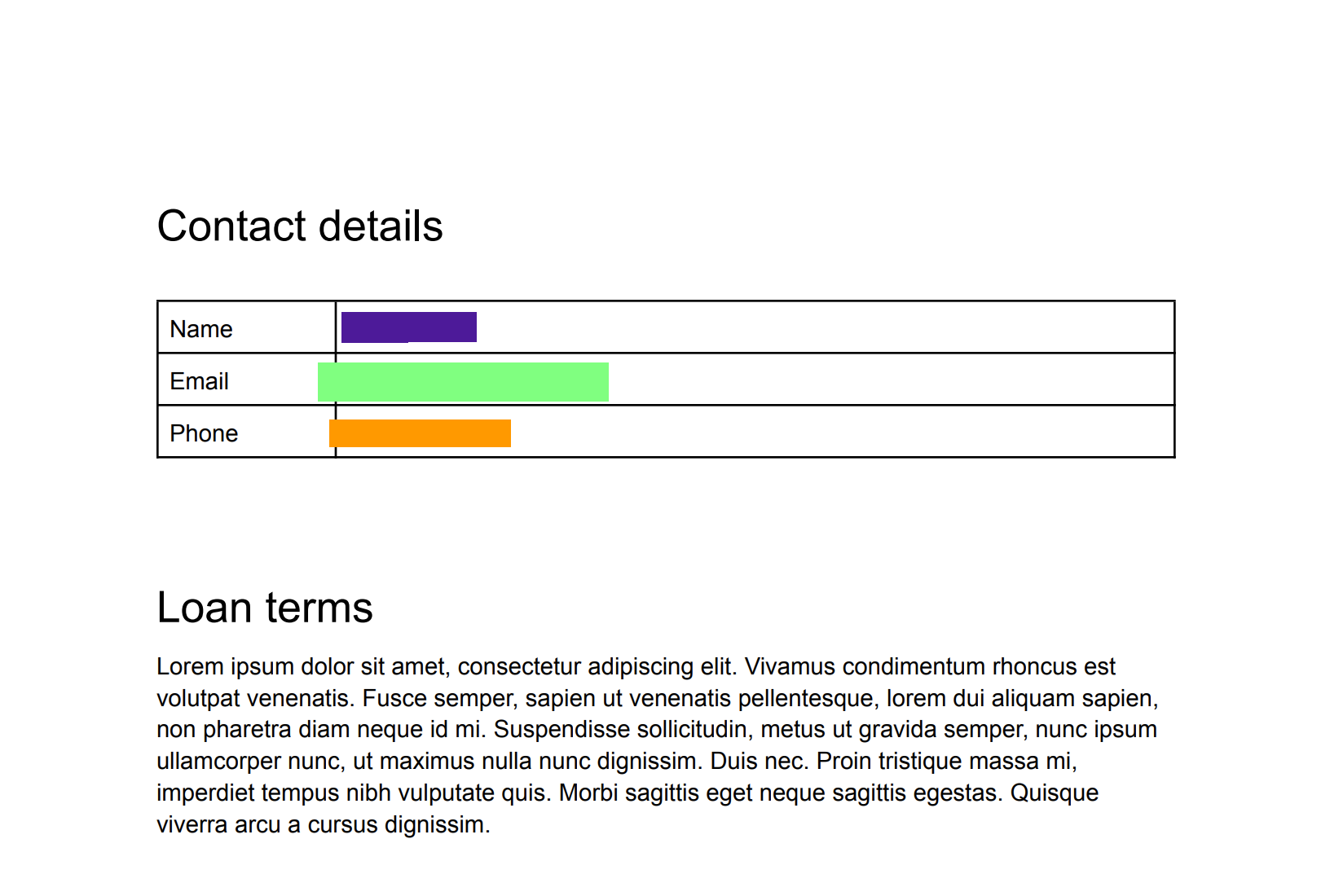
infoType 3개가 색상으로 구분되어 수정된 이미지(확대하려면 클릭) 이미지에서 모든 텍스트 수정
민감한 정보 보호에는 이미지에서 감지된 모든 텍스트를 수정할 수 있는 옵션도 포함됩니다.
이미지에서 모든 텍스트를 수정하려면 DLP API의
image.redact메서드에 요청을 제출합니다. 요청에는 다음이 포함되어야 합니다.- 이미지
true로 설정된redactAllText옵션
첫 번째 섹션의 원본 이미지를 다시 살펴보겠습니다. 모든 텍스트를 수정하려면 다음 JSON을 DLP API의
image.redact메서드로 보냅니다.C#
Sensitive Data Protection의 클라이언트 라이브러리를 설치하고 사용하는 방법은 Sensitive Data Protection 클라이언트 라이브러리를 참조하세요.
Sensitive Data Protection에 인증하려면 애플리케이션 기본 사용자 인증 정보를 설정합니다. 자세한 내용은 로컬 개발 환경의 인증 설정을 참조하세요.
Go
민감한 정보 보호의 클라이언트 라이브러리를 설치하고 사용하는 방법은 민감한 정보 보호 클라이언트 라이브러리를 참조하세요.
Sensitive Data Protection에 인증하려면 애플리케이션 기본 사용자 인증 정보를 설정합니다. 자세한 내용은 로컬 개발 환경의 인증 설정을 참조하세요.
Java
민감한 정보 보호의 클라이언트 라이브러리를 설치하고 사용하는 방법은 민감한 정보 보호 클라이언트 라이브러리를 참조하세요.
Sensitive Data Protection에 인증하려면 애플리케이션 기본 사용자 인증 정보를 설정합니다. 자세한 내용은 로컬 개발 환경의 인증 설정을 참조하세요.
Node.js
민감한 정보 보호의 클라이언트 라이브러리를 설치하고 사용하는 방법은 민감한 정보 보호 클라이언트 라이브러리를 참조하세요.
Sensitive Data Protection에 인증하려면 애플리케이션 기본 사용자 인증 정보를 설정합니다. 자세한 내용은 로컬 개발 환경의 인증 설정을 참조하세요.
PHP
민감한 정보 보호의 클라이언트 라이브러리를 설치하고 사용하는 방법은 민감한 정보 보호 클라이언트 라이브러리를 참조하세요.
Sensitive Data Protection에 인증하려면 애플리케이션 기본 사용자 인증 정보를 설정합니다. 자세한 내용은 로컬 개발 환경의 인증 설정을 참조하세요.
Python
민감한 정보 보호의 클라이언트 라이브러리를 설치하고 사용하는 방법은 민감한 정보 보호 클라이언트 라이브러리를 참조하세요.
Sensitive Data Protection에 인증하려면 애플리케이션 기본 사용자 인증 정보를 설정합니다. 자세한 내용은 로컬 개발 환경의 인증 설정을 참조하세요.
REST
{ "byteItem": { "data": "[BASE64-ENCODED-IMAGE]", "type": "IMAGE_PNG" }, "imageRedactionConfigs": [ { "redactAllText": true } ] }
민감한 정보 보호는 다음을 반환합니다.
{ "redactedImage": "[BASE64-ENCODED-IMAGE]" }
base64로 인코딩된 이미지를 디코딩합니다.
API는 제공된 것과 동일한 이미지를 반환하지만 기준에 따라 민감한 정보가 포함된 것으로 식별된 모든 텍스트는 수정됩니다.
결과 이미지가 다음과 같이 표시됩니다.
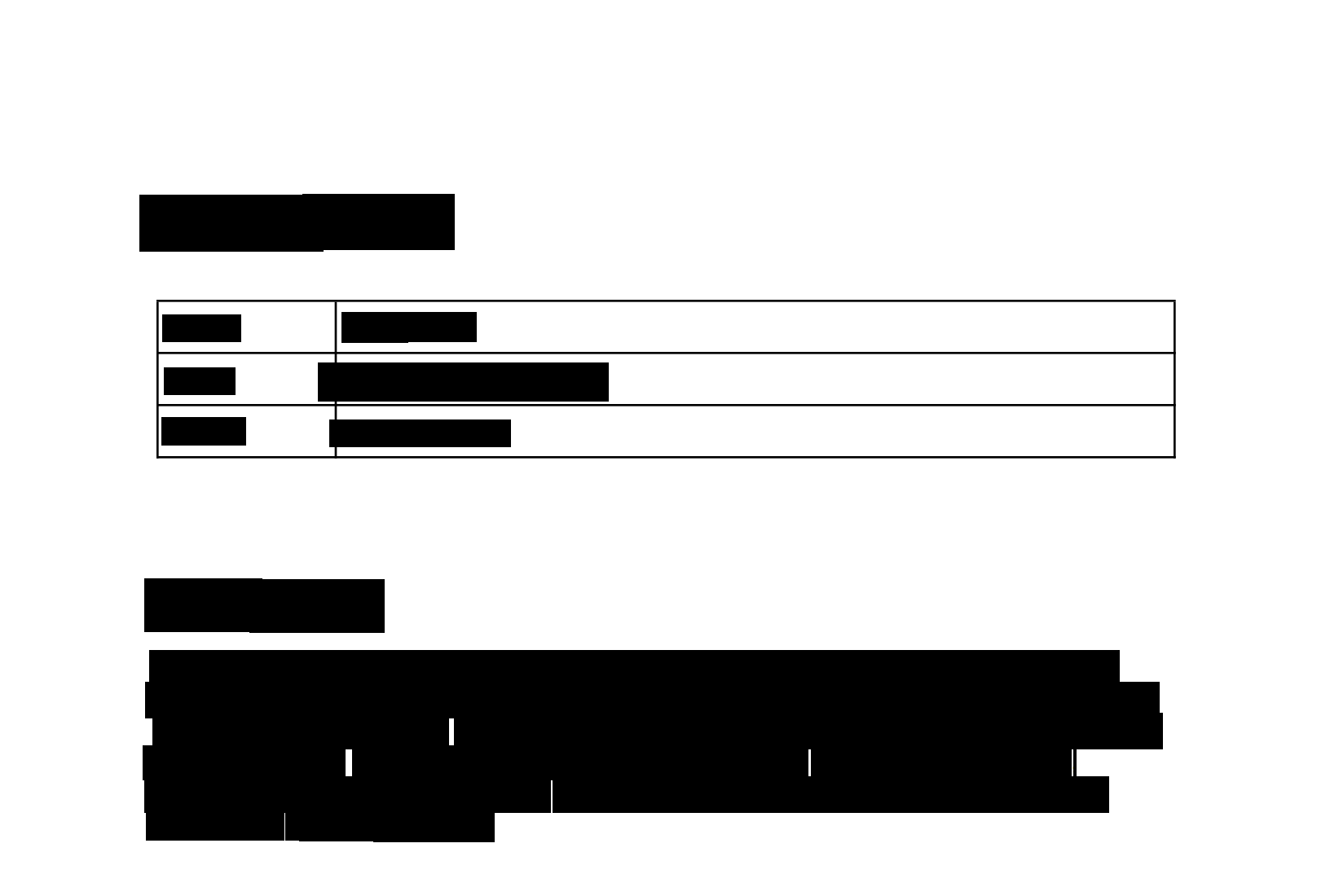
모든 텍스트가 수정된 이미지(확대하려면 클릭) 가능성 설정이 포함된 코드 예시
이 예는 이미지에서 특정 infoType 수정과 유사합니다. 또한 최소 가능성을 지정하는 방법을 보여줍니다.
C#
Sensitive Data Protection의 클라이언트 라이브러리를 설치하고 사용하는 방법은 Sensitive Data Protection 클라이언트 라이브러리를 참조하세요.
Sensitive Data Protection에 인증하려면 애플리케이션 기본 사용자 인증 정보를 설정합니다. 자세한 내용은 로컬 개발 환경의 인증 설정을 참조하세요.
Go
민감한 정보 보호의 클라이언트 라이브러리를 설치하고 사용하는 방법은 민감한 정보 보호 클라이언트 라이브러리를 참조하세요.
Sensitive Data Protection에 인증하려면 애플리케이션 기본 사용자 인증 정보를 설정합니다. 자세한 내용은 로컬 개발 환경의 인증 설정을 참조하세요.
Java
민감한 정보 보호의 클라이언트 라이브러리를 설치하고 사용하는 방법은 민감한 정보 보호 클라이언트 라이브러리를 참조하세요.
Sensitive Data Protection에 인증하려면 애플리케이션 기본 사용자 인증 정보를 설정합니다. 자세한 내용은 로컬 개발 환경의 인증 설정을 참조하세요.
Node.js
민감한 정보 보호의 클라이언트 라이브러리를 설치하고 사용하는 방법은 민감한 정보 보호 클라이언트 라이브러리를 참조하세요.
Sensitive Data Protection에 인증하려면 애플리케이션 기본 사용자 인증 정보를 설정합니다. 자세한 내용은 로컬 개발 환경의 인증 설정을 참조하세요.
PHP
민감한 정보 보호의 클라이언트 라이브러리를 설치하고 사용하는 방법은 민감한 정보 보호 클라이언트 라이브러리를 참조하세요.
Sensitive Data Protection에 인증하려면 애플리케이션 기본 사용자 인증 정보를 설정합니다. 자세한 내용은 로컬 개발 환경의 인증 설정을 참조하세요.
Python
민감한 정보 보호의 클라이언트 라이브러리를 설치하고 사용하는 방법은 민감한 정보 보호 클라이언트 라이브러리를 참조하세요.
Sensitive Data Protection에 인증하려면 애플리케이션 기본 사용자 인증 정보를 설정합니다. 자세한 내용은 로컬 개발 환경의 인증 설정을 참조하세요.
사용해 보기
image.redact의 참조 페이지에서 API 탐색기로 이 페이지의 각 예시를 직접 사용해 보거나 자체 이미지로 실험해 볼 수 있습니다.다음 단계
- 이미지 검사 및 수정 자세히 알아보기
- 민감한 정보 보호로 민감한 정보 수정 Codelab 진행하기
- 이미지에서 민감한 정보를 검사하는 방법 알아보기
- 스토리지에서 익명화된 데이터 사본 만들기 자세히 알아보기
달리 명시되지 않는 한 이 페이지의 콘텐츠에는 Creative Commons Attribution 4.0 라이선스에 따라 라이선스가 부여되며, 코드 샘플에는 Apache 2.0 라이선스에 따라 라이선스가 부여됩니다. 자세한 내용은 Google Developers 사이트 정책을 참조하세요. 자바는 Oracle 및/또는 Oracle 계열사의 등록 상표입니다.
최종 업데이트: 2025-10-19(UTC)

